PPT质感肌理制作小教程
- 格式:pptx
- 大小:6.23 MB
- 文档页数:12

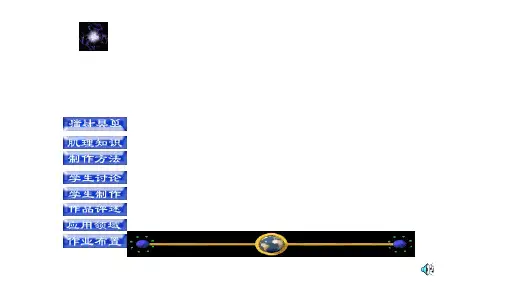




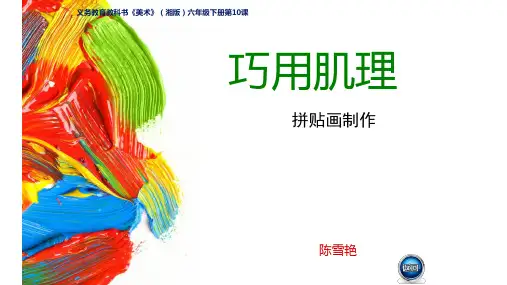

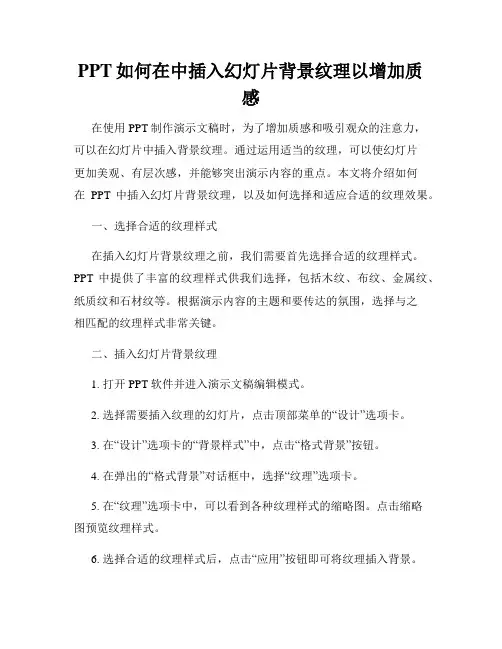
PPT如何在中插入幻灯片背景纹理以增加质感在使用PPT制作演示文稿时,为了增加质感和吸引观众的注意力,可以在幻灯片中插入背景纹理。
通过运用适当的纹理,可以使幻灯片更加美观、有层次感,并能够突出演示内容的重点。
本文将介绍如何在PPT中插入幻灯片背景纹理,以及如何选择和适应合适的纹理效果。
一、选择合适的纹理样式在插入幻灯片背景纹理之前,我们需要首先选择合适的纹理样式。
PPT中提供了丰富的纹理样式供我们选择,包括木纹、布纹、金属纹、纸质纹和石材纹等。
根据演示内容的主题和要传达的氛围,选择与之相匹配的纹理样式非常关键。
二、插入幻灯片背景纹理1. 打开PPT软件并进入演示文稿编辑模式。
2. 选择需要插入纹理的幻灯片,点击顶部菜单的“设计”选项卡。
3. 在“设计”选项卡的“背景样式”中,点击“格式背景”按钮。
4. 在弹出的“格式背景”对话框中,选择“纹理”选项卡。
5. 在“纹理”选项卡中,可以看到各种纹理样式的缩略图。
点击缩略图预览纹理样式。
6. 选择合适的纹理样式后,点击“应用”按钮即可将纹理插入背景。
三、调整纹理效果插入纹理后,我们还可以进一步调整纹理的效果,使其更加符合演示文稿的需求。
1. 调整纹理颜色:在“纹理”选项卡的下方,可以通过滑块来调整纹理的颜色。
拖动滑块可以改变纹理的明暗度和饱和度,以及纹理和背景之间的对比度。
2. 调整纹理透明度:在“纹理”选项卡的右方,可以通过滑块来调整纹理的透明度。
拖动滑块可以使纹理透明度变得更低或更高,以便于与文本和其他元素进行合理组合。
3. 改变纹理填充方式:在“纹理”选项卡的右下方,点击“填充方式”下拉框,可以选择纹理的填充方式。
默认情况下,纹理会填充整个幻灯片背景,但我们也可以选择仅在幻灯片的某个区域中使用纹理。
四、注意事项和技巧在插入和调整幻灯片背景纹理时,需要注意以下几点:1. 保持一致性:在整个演示文稿中应保持相同的纹理样式,以确保视觉效果的一致性。
不同的纹理样式可能会给观众带来混乱和不舒服的感觉。

